Introduzione
Questa guida ti guiderà attraverso il ripristino di una password su cPanel e WHM tramite il nostro portale cloud.
Prerequisiti
Un server privato virtuale Atlantic.Net con CentOS 6 e cPanel e WHM.
Reimpostazione password tramite il portale cloud per cPanel e WHM
Il primo passo da fare è seguire la guida alla reimpostazione della password qui. Se non riesci a connetterti con quella nuova password, dovrai connetterti al server tramite SSH o VNC. Una volta connesso, dovrai eseguire tramite riga di comando:
ALLOW_PASSWORD_CHANGE=1 /scripts/realchpass root 'new_password'
Dove new_password è la password che vorresti usare. Una volta terminato, ora puoi accedere a WHM come faresti normalmente con la nuova password. Se ancora non funziona per te, è probabile che tu sia bloccato da cPHulk e per rimediare a questo; si prega di consultare questa guida qui.
Dovrai andare alla sezione "Modifica password root" di WHM in "Configurazione server", come nell'immagine seguente, e impostare nuovamente la password. Una volta fatto, hai cambiato con successo la password.
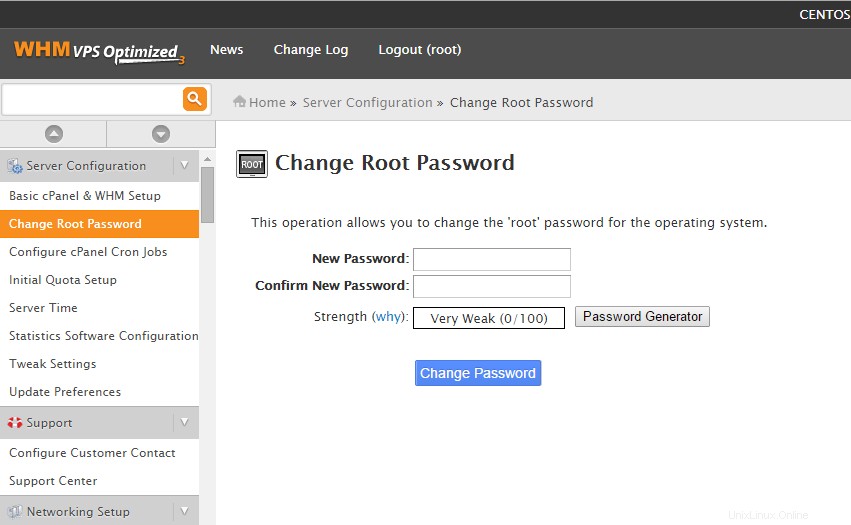
Cambia la password di root
Ulteriori informazioni sui nostri servizi di hosting VPS e sul prezzo di hosting VPS.